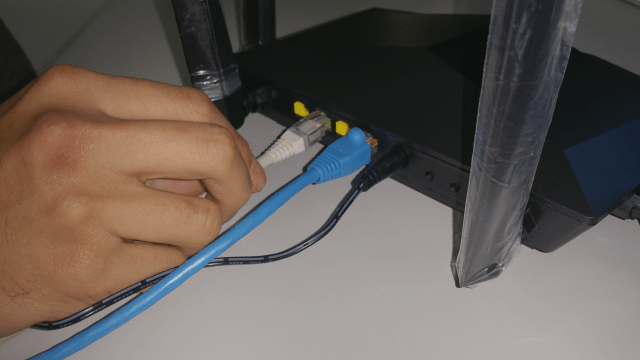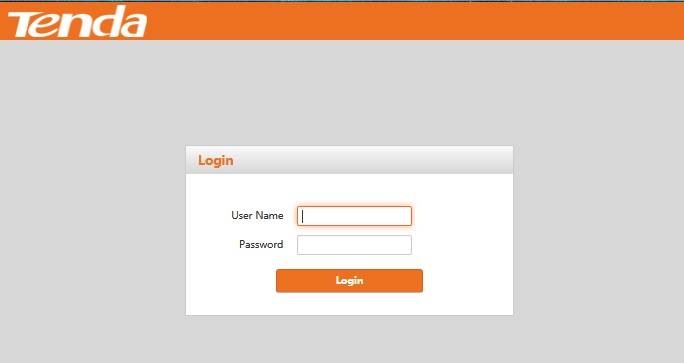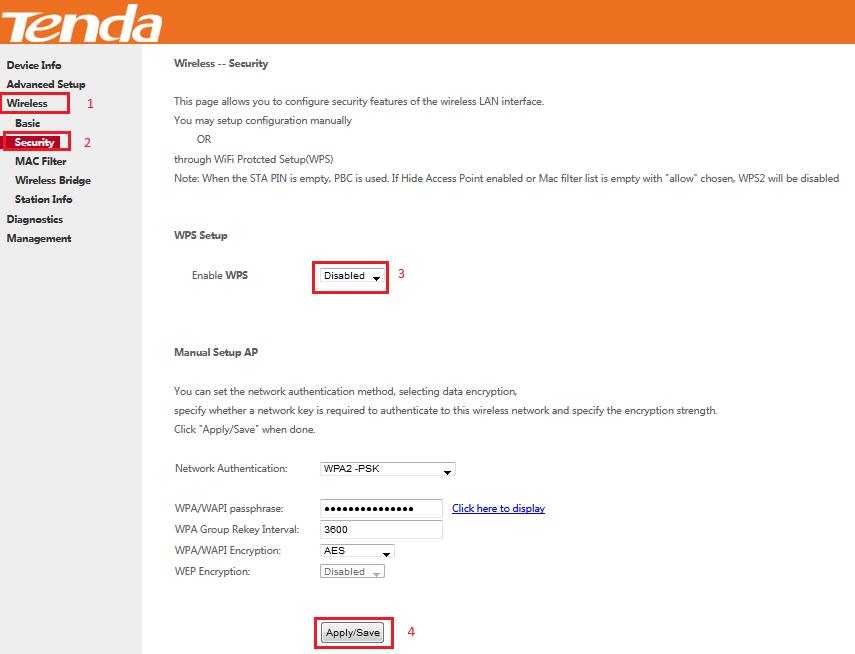آموزش نحوه راه اندازی تندا مدل AC10

سلام خدمت همه همراهان عزیز و گرامی فروشگاه ژوپیتل،با آموزش نحوه کانفینگ و راه اندازی روتر تندا مدل AC10 در خدمت شما هستیم.
روتر AC10 محصولی دیگر از شرکت تندا می باشد که آن را می توان به صورت بیسیم به شبکه اینترنت متصل کرد . این روتر دارای 3 درگاه LAN و 1 درگاه WAN برای اتصال به شبکههای باسیم با سرعت 300 مگابیت بر ثانیه در باند فرکانسی 2.4 گیگاهرتزی و 867 مگابیت بر ثانیه در باند فرکانسی 5 گیگاهرتزی و نیز مجهز به 4 آنتن 5 دسی بل برای انتقال سریع تر داده ها می باشد.
همچنین دارای نشانگرهای LED، چراغSYS ، چراغ WAN ، چراغ Lan و چراغ Wi-Fi در قسمت جلویی این روتر می باشد. همچنین در طراحی این روتر از کلیدها و درگاه های پشتی از جمله درگاه Peoورودی منبع تغذیه یا آداپتور، درگاه اتصال اینترنت یا WAN ، درگاه شبکه Ethernet یا اترنت Lan 1 تا 3، دکمه WPS\ Reset و کلید Wi-Fi استفاده شده است.
برای راه اندازی این مدل به کارت شبکه یا درگاه Lan برروی رایانه، سیستم عامل ویندوز یا مک و مرورگر اینترنت نیاز است.
آموزش نصب و راه اندازی تندا مدل ac10
برای پیکربندی روتر AC10، مراحل زیر را پس از اتصال روتر به برق دنبال کنید:

1. ابتدا با اتصال روتر خود به رایانه با استفاده از کابل اترنت شروع کنید.
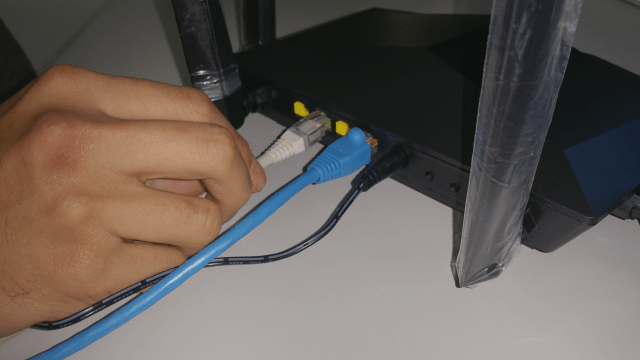
2. مرورگر صفحه وب خود را باز کنید و آدرس IP روتر را در نوار آدرس وارد کنید. به طور پیش فرض، آدرس IP باید 192.168.1.1 باشد.

3. صفحه ورود به تنظیمات روتر باز می شود. شما باید نام کاربری و رمز عبور را وارد کنید. به طور پیش فرض، نام کاربری کلمه ” admin” و رمز عبور نیز “” admin می باشد.
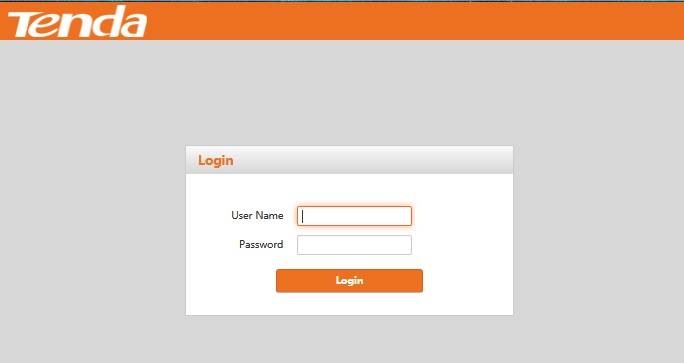
4. پس از ورود به صفحه تنظیمات، می توانید به تنظیمات مختلف دستگاه دسترسی داشته باشید.
5. بخش های مختلف تنظیمات آن شامل: تغییر نام شبکه (SSID)، تغییر رمز عبور Wi-Fi، فعال یا غیرفعال کردن WPS، فیلتر کردن آدرس MAC، پروتکل های امنیتی (WPA2-PSK/WPA3-PSK) و سایر تنظیمات شبکه می باشد.
6. برخی تغییرات ممکن است نیاز به ذخیره(Save) داشته باشند. در صورت لزوم گزینه «ذخیره» یا «اعمال» را انتخاب کنید تا تغییرات اعمال شده ذخیره شوند.
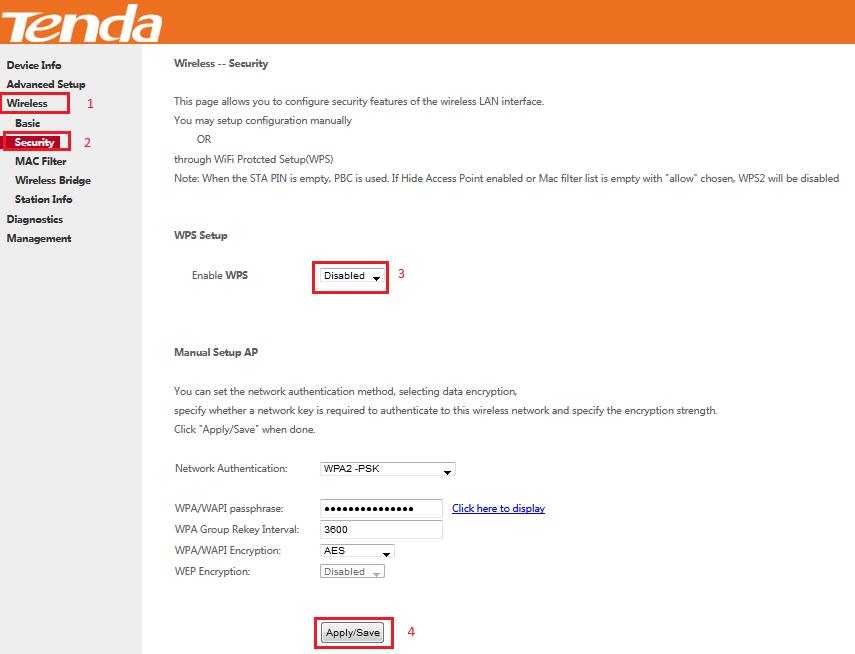
7. پس از انجام تمام تغییرات لازم، مهم است که با تغییر نام کاربری و رمز عبور، دسترسی به تنظیمات روتر AC10 خود را ایمن کنید.
8. دوباره به صفحه ورود اولیه برگردید و در قسمت Password یک رمز عبور جدید وارد کنید.
همچنین می توانید برای دستیبایی به دستورالعمل های دقیق تر در مورد برخی تنظیمات خاص یا مشکل یابی، به دفترچه راهنمای کاربر یا دفترچه پشتیبانی ارائه شده توسط سازنده روتر خود مراجعه کنید.
البته لطفاً توجه داشته باشید که این دستورالعمل ها، یکسری دستورالعمل های کلی هستند و ممکن است بسته به مدل روتر خاص یا نسخه سیستم عامل شما کمی متفاوت باشد.
آموزش ریست کردن مودم تندا مدل AC10
روش اول: برای انجام عملیات Reset یا بازگشت به تنظیمات کارخانه Factory Reset یا ریست فکتوری این دستگاه می توان تنها با نگه داشتن کلید یا سوراخ ریز تعبیه شده در پشت مودم به مدت 8 ثانیه این کار را انجام داد. بلافاصله بعد از آن تمامی چراغ های روی مودم شروع به چشمک زدن می کنند. پس از انجام این عمل مودم ریست شده و به تنظیمات اولیه خود باز می گردد.
روش دوم: ابتدا وارد تنظیمات مودم روتر شوید و از منوی System Setting و سپس Reboot and Reset گزینه Reset را انتخاب کرده تا مودم روتر به تنظیمات پیش فرض بازگردد.